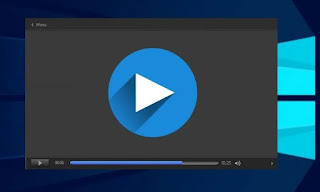
Combien de fois nous sera-t-il arrivé de voir une vidéo saccadée sur l'ordinateur et de ne pas savoir quelle est l'origine du problème : que ce soit une vidéo présente sur le web ou une vidéo lue via un lecteur multimédia, l'effet snap est très ennuyeux et peut gâcher l'affichage de n'importe quel contenu. Précisément parce que les vidéos saccadées sont plus fréquentes que nous ne le soupçonnons, nous devons être prêts à toute éventualité et agir immédiatement pour résoudre le problème, afin de pouvoir continuer à regarder avec une fluidité maximale.
Dans ce guide complet, nous avons rassemblé toutes les méthodes et astuces à utiliser pour éliminer les lectures vidéo saccadées, sur tout type de plate-forme utilisée à ce moment-là. En lisant attentivement tous les chapitres du guide, nous pourrons identifier le problème et le résoudre rapidement, sans nécessairement avoir à appeler un technicien ou pire encore changer de PC ou d'appareil.
Vidéo saccadée : guide pour résoudre
Les scénarios dans lesquels il peut arriver de tomber sur une vidéo saccadée sont vraiment remarquables, c'est pourquoi nous avons décidé de vous montrer dans chaque chapitre ce que nous pouvons faire pour résoudre le problème en fonction de votre système d'exploitation e en fonction du type de problème que nous avons rencontrés.
Améliorer la vidéo saccadée du PC
Si la vidéo se saccade lors de la lecture avec Windows Media Player ou avec le lecteur intégré à Windows 10, il suffit de changer de lecteur vidéo par un plus puissant et facilement configurable tel que VLC, téléchargeable gratuitement sur le site officiel.
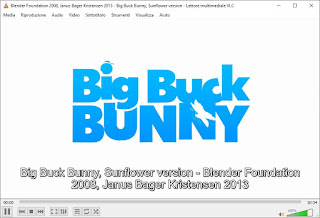
Une fois installé, démarrons-le, appuyez en haut à gauche sur Médias, cliquer sur Fichier Apri et choisissez la vidéo qui posait des problèmes dans l'explorateur de fichiers. Avec les paramètres de base la vidéo devrait déjà être montrée sans aucun type de prise de vue, mais dans le cas où un certain ralentissement devrait apparaître même avec VLC (surtout sur un PC avec quelques années sur les épaules) on peut agir sur les paramètres de configuration du programme en appuyant en haut sur Outils -> Préférences, en cliquant sur le menu Vidéo et, à côté de l'article sortie, nous fixons Sortie vidéo Direct3D9, de manière à activer le traitement vidéo sur le processeur graphique présent sur notre ordinateur (une puce vidéo intégrée suffit également pour l'accélération matérielle VLC). Pour plus d'informations sur le potentiel de VLC, veuillez lire notre guide 25 fonctionnalités VLC : effets vidéo, enregistrement et bien plus encore.
Si le problème de gigue vidéo apparaît lorsque l'on regarde une vidéo diffusée en streaming sur Internet ou une visioconférence en ligne, il suffit dans la plupart des cas de changer de navigateur pour constater immédiatement une amélioration de la lecture ; si jusqu'à présent nous avons utilisé Edge ou un autre navigateur, essayons de lire la vidéo en ligne avec Google Chrome ou vice versa, on utilise Edge ou Firefox au lieu de Chrome.
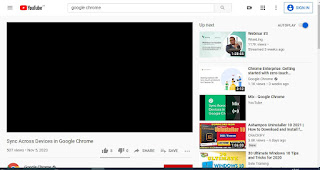
Google Chrome est optimisé pour la vidéo et devrait résoudre tout problème de bégaiement ou de ralentissement pendant la lecture. Si les problèmes persistent, cela signifie que nous essayons de regarder une vidéo en FullHD ou 4K UHD sans avoir le matériel approprié (un moniteur avec la bonne résolution ou une carte vidéo puissante): dans ce cas, nous agissons directement sur le lecteur sur le page Web en choisissant une résolution inférieure (720p, HD o SD), en évitant d'activer FullHD, Super HD o 4K UHD. Sur les vidéos Web, nous avons créé un guide complet sur la façon Augmenter la vitesse de streaming vidéo au maximum.
Pour corriger les vidéos saccadées lorsqu'elles diffusent une vidéo ou une visioconférence, vous pouvez essayer désactiver l'accélération matérielle du PC.
Améliorer une vidéo enregistrée saccadée
Avons-nous filmé une vidéo avec un téléphone mobile ou une caméra vidéo numérique et elle est reproduite par à-coups partout où nous la diffusons ? Dans ce cas le problème est au niveau de l'enregistrement et il n'est pas possible d'utiliser les astuces vues plus haut. Pour lire une vidéo enregistrée de manière incorrecte, nous pouvons compter sur un programme tel que Projet SmoothVideo, disponible en téléchargement gratuit pour Windows sur le site officiel.
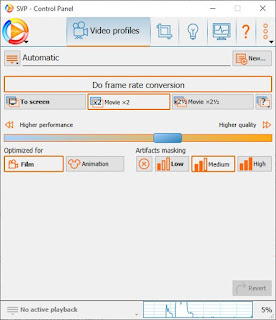
Une fois le programme ouvert, nous acceptons son utilisation comme copie d'évaluation, réduisons l'application et démarrons le programme MPC-HC depuis le menu Démarrer ; à partir de ce nouveau lecteur, nous ouvrons la vidéo tournée par saccades et vérifions qu'il y a une augmentation de la fréquence d'images, de manière à compenser l'enregistrement saccadé de la vidéo originale.
Cependant, si nous voulons que les modifications appliquées à une vidéo saccadée soient efficaces, nous devrons utiliser un éditeur de vidéo gratuit tel que Avidemux, disponible sur le site officiel.
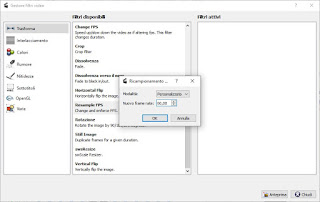
Avec cette application, nous pouvons modifier la fréquence d'images par seconde de la vidéo, afin de résoudre (dans la mesure du possible) les problèmes dus à une vidéo tournée par saccades ou avec une fréquence d'images faible (inférieure ou égale à 25 FPS). Pour corriger la vidéo, nous ouvrons le programme, appuyez sur Ouvrir une video, chargez la vidéo incriminée, cliquez sur le menu déroulant Copier (sous la section Sortie vidéo), nous sélectionnons le codec Mpeg4 AVC (x264), cliquez maintenant sur l'élément Filtres et assurez-vous de sélectionner le filtre Rééchantillonner les FPS, réglage FPS 60. À la fin de la modification, appuyez sur Enregistrer la vidéo en haut pour commencer à recoder la vidéo saccadée ; à la fin, nous aurons une nouvelle vidéo avec une fréquence d'images élevée, capable de compenser (au moins en partie) les scènes saccadées dont souffrait la vidéo originale. Pour découvrir d'autres programmes de montage vidéo gratuits, nous pouvons lire notre guide Meilleurs programmes pour éditer des vidéos gratuitement.
Améliorer les vidéos saccadées de Smart TV
Si le problème de vidéo saccadée est détecté sur la Smart TV, la seule façon d'essayer de le résoudre est de se connecter au réseau Wi-Fi 5 GHz, qui est beaucoup plus rapide et moins sujet aux interférences.
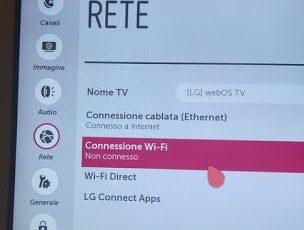
Si notre téléviseur ne prend pas en charge le réseau 5 GHz, s'il n'est pas accessible ou si les vidéos sont toujours vues de manière saccadée, nous vous recommandons d'oublier les applications incluses dans la Smart TV et de vous fier à un dongle HDMI rapide comme le Clé TV Fire Lite, disponible sur Amazon pour moins de 50 €.

Après avoir connecté ce dongle à une prise HDMI du téléviseur et avoir fourni de l'électricité via un câble USB, nous pourrons utiliser une interface beaucoup plus rapide et réactive que de nombreux téléviseurs intelligents et installer toutes les applications pour le streaming multimédia, comme on le voit également dans notre guide. Ajoutez Netflix, YouTube et des applications à votre téléviseur avec Amazon Fire Stick.
Améliorez les vidéos saccadées du smartphone / tablette
Sur les smartphones et les tablettes, les vidéos peuvent être lues par à-coups si nous utilisons les applications par défaut du système ou des applications non optimisées pour exploiter correctement la puissance de notre appareil. Pour lire des vidéos locales ou des vidéos tournées avec l'appareil photo, nous pouvons utiliser une application comme MX lecteur, disponible gratuitement pour Android et iPhone.
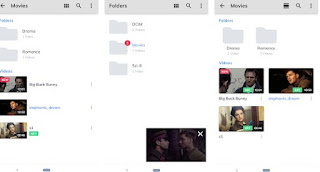
Si le problème concerne les vidéos lues sur Internet, nous vous recommandons d'utiliser Google Chrome en tant que navigateur ; il peut également être téléchargé gratuitement à partir du Google Play Store et de l'App Store. Si par contre le problème concerne les vidéos lues par les applis de streaming, mieux vaut désinstaller l'appli et la réinstaller ou vider le cache comme vu aussi dans le guide Comment vider le cache Android et récupérer de la mémoire.
conclusions
Les vidéos saccadées peuvent rendre nos moments les meilleurs et les plus drôles vraiment frustrants, car il n'y a vraiment rien de pire que de voir votre vidéo préférée ou le film que nous voulions tant voir saccadé ou figé au mieux ; Heureusement, nous pouvons appliquer des suggestions valables sur chaque type de plate-forme, afin de pouvoir reprendre le visionnage de la vidéo ou du film sans aucune interruption.
Si le problème concerne la mise en mémoire tampon du contenu en streaming à la demande, nous vous suggérons de lire nos guides Problèmes de streaming vidéo en direct : comment les résoudre (DAZN, NOW TV, IPTV etc.) e Accélérez Netflix, DAZN et d'autres services de streaming.


























